
#Windows システムで USB ドライブ上の削除されたファイルを回復するにはどうすればよいですか?
方法:
1. まず、U ディスクをコンピュータに接続し、左下隅の「開始」をクリックします。
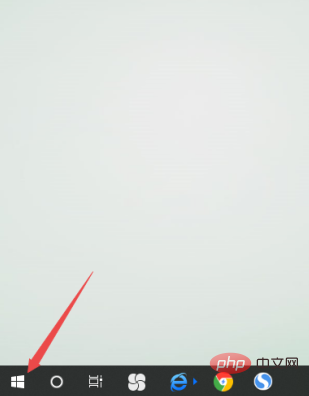
2. 次に、「360 セキュリティ センター」を選択します。
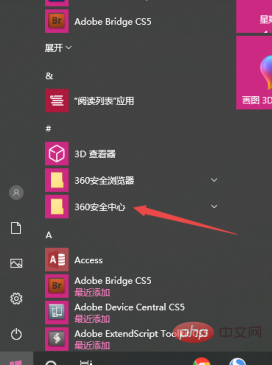
#3. 次に、「360 Security Guard」をクリックします。
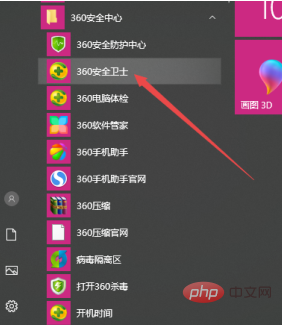
4. 右下隅の [その他] をクリックします。
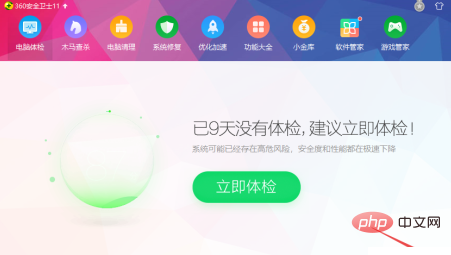
#5. 「ファイル回復」を見つけてクリックします。
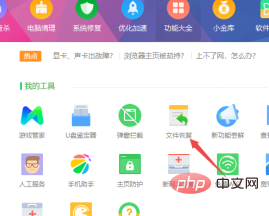
#6. 次に、USB フラッシュ ドライブとしてドライブを選択し、スキャンを開始します。
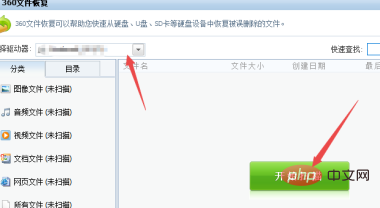
#7. スキャン後、削除されたファイルが表示されるので、クリックしてすべて選択します。
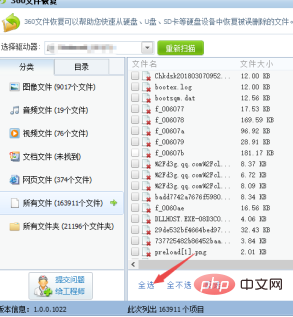
8. 次に、「選択したファイルを復元」をクリックします。
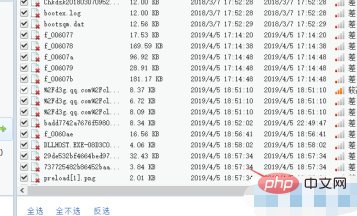
#9. 次に、回復場所を選択し、「OK」をクリックします。
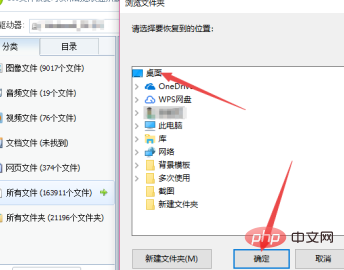
推奨チュートリアル: Windows チュートリアル
以上がWindowsシステムでUSBフラッシュドライブ上の削除されたファイルを復元するにはどうすればよいですか?の詳細内容です。詳細については、PHP 中国語 Web サイトの他の関連記事を参照してください。